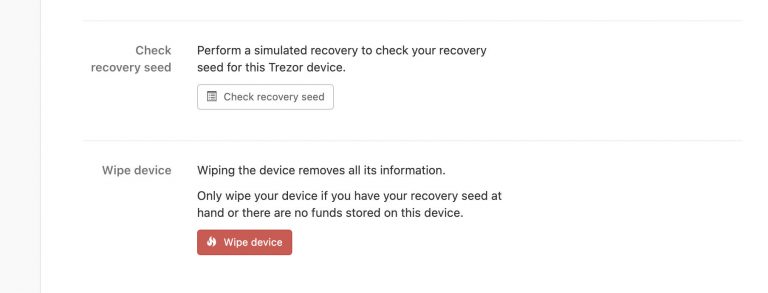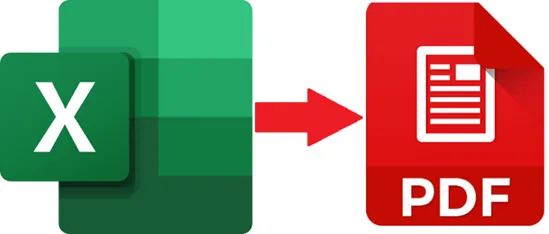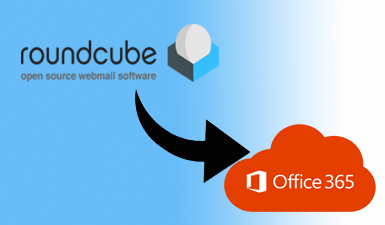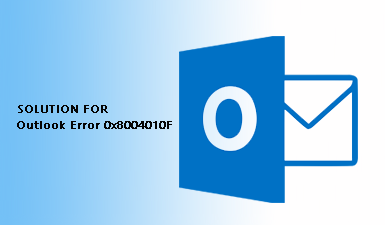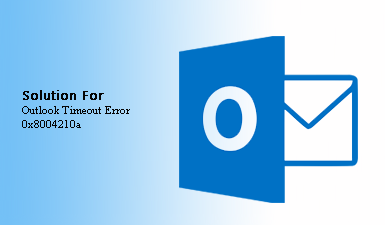Как снять защиту с проекта VBA в Excel без пароля – объяснение
У вас возникли проблемы с поиском техники для снятия защиты проекта VBA в Excel без пароля? Вы думали об использовании ручного процесса для того же? И вы хотите сделать это быстро? Если вы ответили утвердительно на все эти вопросы, вы попали в нужное место. Все упомянутые выше моменты будут рассмотрены в этом блоге. Однако, прежде чем мы это сделаем, мы хотели бы рассказать людям о файлах VBA (визуальное базовое приложение). Мы также опишем краткий подход, который гарантирует надежную разблокировку VBA Excel.
Проект Excel Visual Basic для приложений (VBA) – это язык программирования, используемый для создания простых программ в Excel. Обычно он используется для преобразования сложных или трудоемких задач в автоматизированные, экономящие время процессы, тем самым повышая качество процесса отчетности. С другой стороны, эти проекты VBA могут быть защищены паролем для защиты их конфиденциальности или предотвращения несанкционированного доступа к исходному рабочему сценарию. В результате иногда бывает трудно вспомнить эти пароли, потому что пользователи забыли или потеряли пароль, или по ряду других причин.
Как снять защиту с проекта VBA в Excel без пароля: ручное решение
- Создать новый Microsoft Word документ.
- Теперь удерживайте Alt + F11 кнопки.
- Выберите модуль нажав Вставить.
- Затем в общем окне введите следующий код >> нажмите F5.
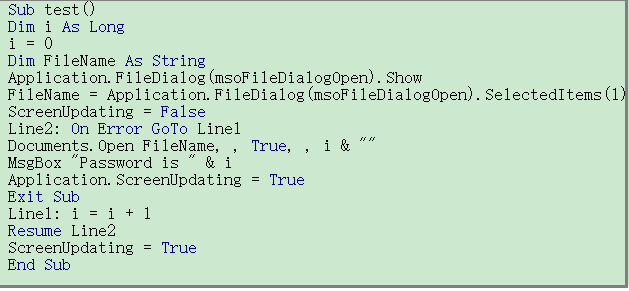
- Теперь, Выбрать слово документ, чтобы быть разблокировать >> нажмите открыть.
- Через несколько секунд небольшое всплывающее окно будет появляться. Пароль из зашифрованного файла Word был успешно восстановлен.
- Теперь, нажмите ОК чтобы закрыть всплывающее окно.
- В документ то есть шифрование будет открыт.
- Затем перейдите к Вкладка файла >> и выберите вариант защиты документ.
- Выбирать Зашифровать с паролем.
- Просто удалите пароль из текстового поля и нажмите Кнопка ОК разблокировать Пароль проекта VBA из файла .doc.
- Вы можете открыть документ без пароль в следующий раз.
Ограничения ручного решения
Ручное решение о том, как снять защиту кода VBA в Excel без пароля, не считается лучшей альтернативой, поскольку ручные методы всегда имеют ограничения. Вот они:
Программы для Windows, мобильные приложения, игры - ВСЁ БЕСПЛАТНО, в нашем закрытом телеграмм канале - Подписывайтесь:)
- Ручной метод отнимает много времени и вызывает затруднения.
- Нетехнические пользователи не могут работать.
- Это занимает много времени.
Умное решение для снятия защиты проекта VBA в Excel без пароля
Очевидно, что ручная техника бесплатна и проста в использовании. Однако эта процедура имеет высокий риск потери данных и требует технических навыков для выполнения работы. В результате, если ваш файл Excel содержит конфиденциальную информацию, мы рекомендуем использовать только Программное обеспечение для восстановления пароля DataHelp VBA. Это один из самых безопасных и проверенных способов. Эта продвинутая программа способна быстро разблокировать проект VBA Excel из файлов любой формы, таких как .xlsm, .xls, .doc и т. Д. Кроме того, это отличная программа, которая удаляет старый утерянный или забытый пароль VBA любой длины и заменяет его новым паролем. Кроме того, программное обеспечение разработало новые функции, такие как возможность разблокировать проекты VBA в Excel 2012016, 2013, 2010, 2007.
1. Начать программное обеспечение и выберите проект VBA из Добавить файлы) или Добавить папку меню.

2. Найдите VBA файл на вашем ПК, как показано на изображении ниже.

3. После того, как вы просмотрел файлы вы добавили, нажмите Кнопка сброса.

4. Когда процесс завершен, то пароль будет отображаться инструментом.

Заключение
Одна из основных проблем – как снять защиту проекта VBA в Excel без пароля. Мы рассмотрели два решения этой проблемы после изучения предыдущих обстоятельств. В результате файлы VBA чрезвычайно важны и используются для хранения важной информации. Обычно мы защищаем эти файлы паролем. В результате, учитывая необходимость удаления пароля проекта Excel VBA, мы сосредоточились на единственном ручном методе. Помимо ручного обходного пути, клиенты также могут выбрать автоматический подход для разблокировки проекта Excel VBA без пароля.
Программы для Windows, мобильные приложения, игры - ВСЁ БЕСПЛАТНО, в нашем закрытом телеграмм канале - Подписывайтесь:)